
vmware workstation
1.21.1.202大小:3.44 MB更新:2024/11/06
类别:操作系统系统:WinAll
分类分类

大小:3.44 MB更新:2024/11/06
类别:操作系统系统:WinAll


vmware workstation官方版是一款功能强大的虚拟机,可以让你的电脑干更多的事情,多开系统机型测试,测试系统稳定性,支持多种版本,同时你需要下载相对于的系统镜像,极光下载站小编下面为大家准备了更多镜像文件!
VMWare虚拟机软件是一个“虚拟PC”软件,它使你可以在一台机器上同时运行二个或更多Windows、DOS、linux系统。与“多启动”系统相比,VMWare采用了完全不同的概念。多启动系统在一个时刻只能运行一个系统,在系统切换时需要重新启动机器。
vmware workstation 15全新版本发布了,这次更新了很多客户机的操作系统版本,兼容win10创意者版本,专门为win10做了优化。
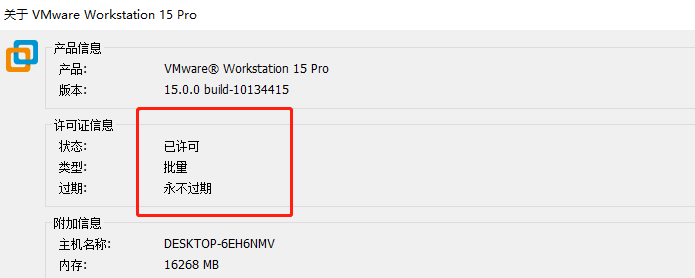
VMware是功能最强大的虚拟机软件,用户可以在虚拟机同时运行各种操作系统,进行开发、测试、演示和部署软件,虚拟机中复制服务器、台式机和平板环境,每个虚拟机可分配多个处理器核心、主内存和显存。VMware Workstation™14 Pro延续了VMware的传统,即提供专业技术人员每天在使用虚拟机时所依赖的领先功能和性能。借助对最新版本的Windows和客户机操作系统版本、最新的处理器和硬件的支持以及连接到VMware vSphere和vCloud Air的能力,让它成为提高工作效率、节省时间和征服云计算的完美工具。
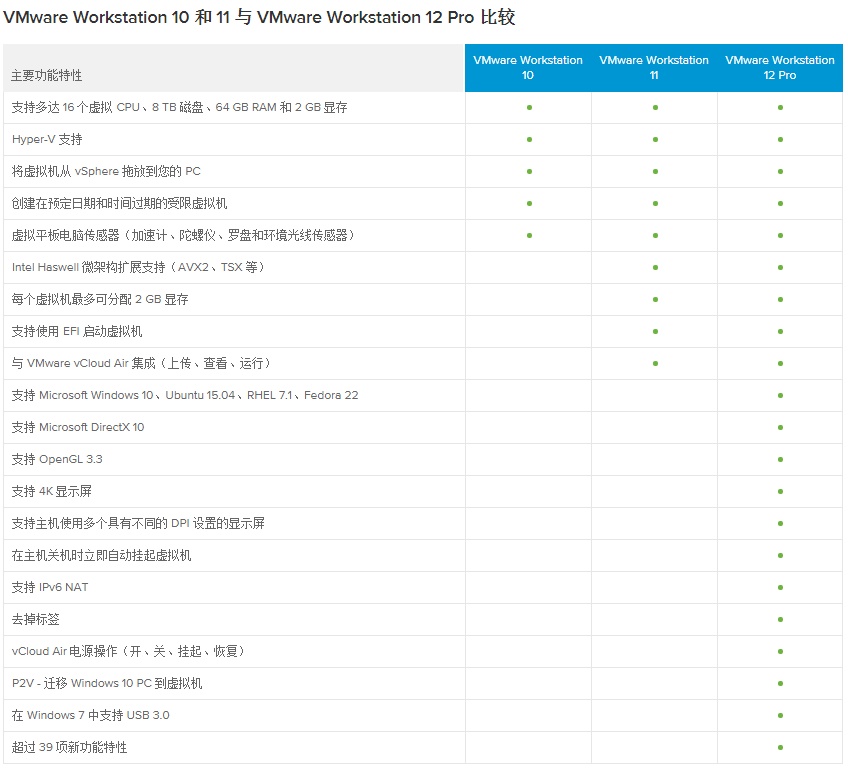
1、使用Unity来集成客户机与宿主机.
2、更加强大的VM录制与回放功能.
3、支持智能卡和相关读卡器.
4、增强型ACE.
5、改进型3D图形支持.
1.不需要分区或重开机就能在同一台PC上使用两种以上的操作系统。
2.完全隔离并且保护不同OS的操作环境以及所有安装在OS上面的应用软件和资料。
3.不同的OS之间还能互动操作,包括网络、周边、文件分享以及复制贴上功能。
4.有复原(Undo)功能。
5.能够设定并且随时修改操作系统的操作环境,如:内存、磁碟空间、周边设备等等。
1、请卸载旧版本的VM,重启系统后再安装新版本的VM。
2、不能把VM安装到含有中文路径的目录下,否则安装过程中或使用中可能会出现问题。
3、Vista/win7系统中请关闭UAC功能,以管理员权限运行安装程序。
4、请把安全软件关闭后再进行安装(安全软件会拦截VM的驱动安装)。
1、下载VMware Workstation 15后双击VMware Workstation 15安装文件,或者右键管理员身份打开,提示是否允许更改,点击是;
2、打开VMware安装向导,点击下一步;
3、接受许可协议,下一步,默认安装在C盘,点击“ 更改 ”选择安装位置,点击“ 下一步 ”;
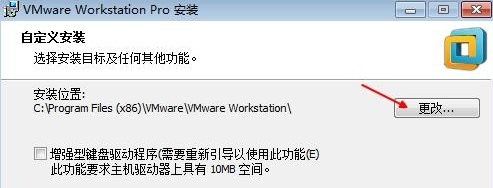
4、用户体验设置,可选可不选,下一步,选择是否创建快捷方式,选择完成后,点击“ 安装 ”;
5、安装向导进入安装过程,需等待一段时间,最后点击完成即可。
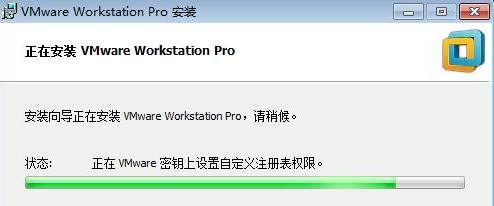
1、打开虚拟机主界面,点击“帮助”—“输入许可证密钥”
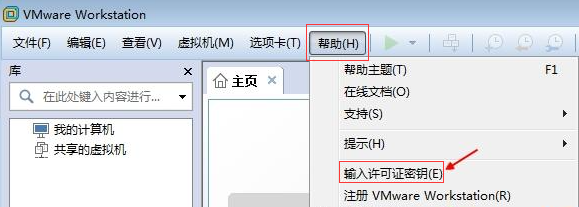
2、在密钥输入框输入永久许可证密钥5A02H-AU243-TZJ49-GTC7K-3C61N,确定;

3、再次点击“帮助”—“关于VMware Workstation(A)”,在“许可证信息”下状态为“已许可”,并且“永不过期”,就表示激活完成。
1、新建虚拟机后,出现“无法初始化Easy Install。如果该错误依旧,你可能需要重新安装VMware Workstation。”错误。
解决方法:新建虚拟机时,选择“我以后再安装操作系统(创建一个虚拟空白硬盘)”。
2、点击菜单“虚拟机”中的“安装VMware Tools”时,出现“Easy Install 正在进行中,不能手动启动VMware Tools 安装。”错误。
解决方法:请把虚拟机的“软盘驱动器”的“连接”设置为“使用物理驱动器”,或把“设备状态”的“打开电源时连接”取消。
3、启动虚拟机系统时出现“serial0: Unable to launch virtual printer proxy: 系统找不到指定的文件.设备将要被断开连接。”错误。
-更新的操作系统支持:我们将继续支持最新的平台和操作系统功能特性,并且添加了对 Windows 10 创意者更新、基于客户机的 VBS、UEFI 安全启动、Ubuntu 17.04 和 Fedora 26 的支持。
-新的网络连接控制:Workstation 15 提供了许多改进的网络连接功能。现在,您可以在客户机虚拟网卡上使用软件控制模拟延迟和丢包,并重命名虚拟网络以改善组织结构。
-改进的 vSphere 支持和集成:通过改进的 OVA 支持快速测试 vSphere,该支持使您能够轻松测试 vCenter Server Appliance 以快速完成实验室部署。
-其他功能特性 通过我们的最新发布,我们在不断提高行业标准。我们修复了错误,添加了便捷的功能特性,实现了自动清理虚拟机磁盘空间,更新到了适用于 Linux、基于 GTK+ 3 的新 UI,并添加了对远程 ESXi 主机的更多控制等等。
1、完全兼容Win10创建者更新
2、更新客户机操作系统版本支持
Ubuntu 17.04
Fedora 26
CentOS 7.4
RHEL 7.4
Debian 9.1
oracle Linux 7.4
SLE 12 SP3
OpenSUSE 42.3
更多详情见链接
win10移动版最新版本操作系统4.20 GB官方版
详情VMware Workstation Pro17免费版软件操作系统3.44 MB1.21.1.202
详情win2000 ghost镜像操作系统384.00 MBv2.0.0.1041
详情windows95操作系统操作系统415.00 MBv2.0
详情windows 3.1中文版操作系统8.10 MB系统镜像
详情windows nt4.0操作系统操作系统645.20 MB官方版
详情vmware虚拟机镜像文件vmdk合集操作系统11.30 GB免费版
详情windows xp professional专业版操作系统625.00 MBsp3原版系统
详情vmware虚拟机中文版操作系统3.44 MB1.21.1.202
详情macos sierra10.12.6版本操作系统1.10 GBv10.12.6 官方版
详情windows thin pc中文版操作系统1.00 KB系统镜像_附中文语言包
详情windows vista旗舰版sp2镜像操作系统1.00 KB32&64位 官方版
详情win10精简版ltsc镜像操作系统4.17 GB官方原版
详情win7 ghost纯净版操作系统2.85 GB64位免费版
详情银河麒麟系统安装软件(kylin)操作系统1.50 GBv10 官方版
详情vmware6.7虚拟机安装系统操作系统24.00 GB中文版
详情windows10 lot core物联网版操作系统517.00 MB系统镜像
详情vmware workstation win7虚拟机操作系统3.44 MB1.21.1.202
详情win10 ghost纯净版操作系统2.96 GB64位完整版
详情windows 2000 server(服务器版)操作系统367.00 MBv2.0.0.1041
详情windows server 2019安装包操作系统4.74 GB官方版
详情windows server 2008 r2 sp1升级包操作系统912.4 MBv2008
详情win10专业版镜像操作系统4.01 GB64&32位 iso镜像
详情windows3.2iso镜像操作系统12.00 MB官方版
详情windows10arm镜像操作系统4.42 GB64位中文版
详情vmware player最新版操作系统3.44 MB1.21.1.202
详情红帽子linux最新版本(redhat linux)操作系统1.63GBv9.0
详情windows8.1官方原版操作系统3.80 GB32&64位 系统镜像
详情vmware旧版本操作系统3.44 MB1.21.1.202
详情win10 build 17074系统操作系统1.00 KB最新版
详情windows10 20h2正式版操作系统5.08 GB官方原版
详情windows xp32位操作系统操作系统625.94 MBiso镜像文件
详情FirPE系统维护操作系统709 MBv1.8.1 最新版
详情red hat linux系统操作系统1.63GBv9.0
详情windows11正式版系统操作系统4.53 GB最新版
详情win10俄罗斯狂人精简版操作系统24.00 KB32&64位
详情android oreo系统操作系统567.80 MBv8.1 正式版
详情win7纯净版镜像iso文件 64位操作系统5.6GBv1.0
详情windows10三杰版最新2019版操作系统1.52 GB完整版
详情windows7 home basic家庭普通版操作系统2.47 GB32位 iso镜像
详情点击查看更多
电脑店U盘启动盘制作软件操作系统3.20 MBv7.5 天蓬元帅版
详情超级终端win10专用版操作系统1.20 MB
详情windows 3.1中文版操作系统8.10 MB系统镜像
详情vmware workstation pro16操作系统3.44 MB1.21.1.202
详情windows10arm镜像操作系统4.42 GB64位中文版
详情vmware vsphere client客户端操作系统3.44 MB1.21.1.202
详情vmware workstation win7虚拟机操作系统3.44 MB1.21.1.202
详情virtualbox虚拟机32位操作系统105.42 MBv5.2.44 中文官方版
详情win2000 ghost镜像操作系统384.00 MBv2.0.0.1041
详情win2003pe系统操作系统616.00 MB32&64位 sp2最新版
详情点击查看更多
armourycrate电脑版操作系统1.00 KBv3.0.11.0 官方版
详情maxdos工具箱操作系统11.70 MBv9.3 最新版
详情windows8 64位专业版操作系统4.16 GB
详情ubuntu12.10版操作系统763.00 MBv12.10
详情windows8.1官方家庭版操作系统3.80 GB32&64位 镜像文件
详情windows8.1专业版镜像文件操作系统3.76 GB32&64位 官方版
详情windows8.1enterprise官方版操作系统3.76 GB32&64位 镜像
详情蘑菇pe制作器电脑版操作系统233.18 MBv1.0 绿色版
详情Linux Kernel最新版本操作系统77.13 MBv5.9-rc2 官方版
详情deepin2014精简版操作系统2.95 GBv4.3 官方版
详情凤凰系统x64最新版(phoenix os)操作系统645.00 MBv3.6.1 官方版
详情红帽子linux最新版本(redhat linux)操作系统1.63GBv9.0
详情优麒麟官方版(ubuntu kylin)操作系统4.15 GBv20.04.1 64位中文版
详情云骑士装机大师官方版操作系统24.00 MBv12.7.48.1870 最新版
详情win10升级工具官方版操作系统18.3 MBv10.1836.418
详情中标麒麟操作系统7.0操作系统1.76 GBv7.0 官方版64位
详情ghost xp sp3快速装机专业版操作系统1.9 GBv1.0
详情kubuntu 22.04.1 lts操作系统3.5GBv22.04.1
详情centos7.1iso镜像操作系统4.01Gv7.1
详情freebsd操作系统操作系统218 MBv9.1
详情萝卜家园win7旗舰版操作系统4.98 GBv2024.07
详情新萝卜家园win10装机版操作系统5.13 Gv2024.07
详情red hat linux系统操作系统1.63GBv9.0
详情win7纯净版镜像iso文件 64位操作系统5.6GBv1.0
详情raspberry pi os 64系统操作系统2.80 GBv5.10 官方版
详情windows server 2008 r2 sp1升级包操作系统912.4 MBv2008
详情Windows11官方升级安装工具操作系统3.5 MBv1.4.19041.3630
详情vmware workstation 12 pro最新版本操作系统3.44 MB1.21.1.202
详情vmware player最新版操作系统3.44 MB1.21.1.202
详情vmware converter6.2最新版操作系统169.20 MBv6.2.0.1 官方版
详情powershadow影子系统2008操作系统9.50 MB免费版
详情powershadow win10版操作系统9.50 MB官方版
详情ylmf.os(雨林木风开源系统)操作系统2.00 MBv4.0 正式版
详情startos镜像(原ylmf os)操作系统1,019.50 MBv6.0 最新版
详情windows server 2012 r2官方版操作系统4.11 GB正版
详情veket操作系统操作系统710.00 MBv20 最新版
详情linuxdeepin官方版操作系统2.76 GBv20.2.1 最新版
详情通用pe工具箱官方版操作系统18.55 MBv10.1.2.2 最新版
详情bochs win7镜像完整版操作系统502.00 MB有声可上网版
详情ubuntu官方安装版操作系统695.00 MBv19.04 电脑版
详情点击查看更多





















































0
回复内蒙古通辽 - 极光下载网友
用起来非常的顺滑,没有任何卡顿,安全性也很可靠
0
回复山东淄博 - 极光下载网友
vmware使用起来还是非常稳定可靠的,同步电脑的系统切换也非常的流畅自然,使用效果还是很好的
0
回复广东广州 - 极光下载网友
这个软件安装快捷方便,使用起来非常的安全放心,开了虚拟机之后就相当于自己的电脑有了一个隐私空间一样
0
回复江苏徐州 - 极光下载网友
vmware workstation这个虚拟机软件超级好用,能在电脑上同时运行多个系统,很不错,本人极力推荐。
0
回复辽宁抚顺 - 极光下载网友
超级喜欢这款虚拟机软件,在同类软件里还是非常出彩的,使用过程简单,能同时运行多个系统,十分不错,值得下载使用。
0
回复陕西宝鸡 - 极光下载网友
谢谢极光小编提供的详细安装教程和激活方法,很棒,五星好评!
2
回复山东潍坊 - 极光下载网友
vmware这款虚拟机功能很强大,可以多开系统,用虚拟系统可以做任何事情都行,非常的方便
0
回复山西运城 - 极光下载网友
我用这款虚拟机做系统的测试、开发,感觉使用起来非常的稳定安全,运用效果也是很不错的
0
回复河北石家庄 - 极光下载网友
工作关系需要其他的操作系统,所以下载安装了这个虚拟机,整体运行使用的情况挺好的,运行的环境很安全
0
回复辽宁抚顺 - 极光下载网友
感谢小编分享的vmware虚拟机15.0.4版本,与上个版本比较,运行更加稳定流畅了,非常不错。